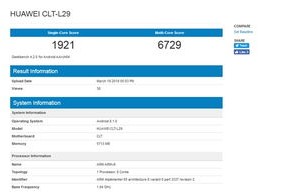本文目录导读:
随着科技的发展,笔记本电脑已经成为我们日常生活和工作中不可或缺的一部分,而HP(惠普)作为全球知名的电脑品牌,其笔记本电脑深受用户喜爱,在使用过程中,由于各种原因,我们可能需要为HP笔记本电脑进行系统重装,本文将详细介绍HP笔记本电脑系统重装的步骤和注意事项,帮助您轻松完成系统盘的重装。
系统重装前的准备
1、备份重要数据:在开始系统重装之前,首先要确保您的数据已经备份完毕,因为系统重装会清除电脑中的所有数据,所以在重装之前一定要将重要文件保存在其他地方。
2、准备安装介质:您需要准备一个可用的安装介质,如U盘或光盘,您可以从HP官方网站下载所需的操作系统镜像文件,并使用专业的软件将其烧录到U盘或光盘上。
3、确认电源充足:在开始系统重装之前,请确保您的笔记本电脑已经充满电或者连接了稳定的电源供应,因为系统重装过程可能会耗费较长时间,避免因电源问题导致电脑在安装过程中意外关机。
系统重装的步骤
1、进入BIOS设置:您需要重启电脑并进入BIOS设置,具体操作方法因电脑型号而异,通常可以通过按下F2、F10或Delete等键进入BIOS设置界面,在BIOS设置中,请确保将启动顺序设置为从您的安装介质(如U盘或光盘)启动。
2、开始安装系统:保存并退出BIOS设置后,电脑将自动从安装介质启动并进入安装界面,按照提示选择语言、时间、键盘等设置后,点击“下一步”进入安装类型选择界面,您可以选择“自定义安装”或“全新安装”,根据您的需求进行选择。
3、格式化系统盘:在安装类型选择界面中,您需要选择要安装操作系统的磁盘分区,我们会选择格式化系统盘(C盘)进行全新安装,格式化操作会清除该分区上的所有数据,请确保已经备份好重要文件。
4、开始安装:选择好分区后,点击“下一步”开始安装操作系统,在此过程中,您需要同意许可协议、选择安装选项等,请根据提示进行操作,等待操作系统安装完成。
5、完成安装:操作系统安装完成后,您需要完成一些基本设置,如设置用户名、密码、网络连接等,请根据提示进行操作,直到电脑进入桌面界面。
注意事项
1、避免非法渠道获取镜像:在下载操作系统镜像时,请务必从官方渠道获取,避免使用非法渠道获取的镜像文件进行安装,否则可能会导致系统不稳定或存在安全隐患。
2、谨慎操作:在系统重装过程中,请谨慎操作并遵循提示进行,如果您不确定某个操作是否正确或安全,请先咨询专业人士或寻求帮助。
3、及时更新驱动程序:系统重装完成后,请及时更新电脑的驱动程序和软件补丁等安全防护措施,以确保电脑的安全性和稳定性。
4、定期备份数据:为了避免因系统问题导致数据丢失的风险,建议您定期备份重要数据到外部存储设备或云存储等地方。
本文详细介绍了HP笔记本电脑系统重装的步骤和注意事项,帮助您轻松完成系统盘的重装,在系统重装过程中,请务必注意备份重要数据、选择合适的安装介质和遵循提示进行操作等关键点,为了确保电脑的安全性和稳定性,建议您在系统重装完成后及时更新驱动程序和软件补丁等安全防护措施,最后提醒大家要定期备份数据以避免因系统问题导致的数据丢失风险,希望本文能够帮助到您!